 Re: プリントスクリーンの活用 ( No.1 ) Re: プリントスクリーンの活用 ( No.1 ) |
- 日時: 2007/10/11 08:14
- 名前: ヒデ
- りりさん さすが。

解りやすい説明で勉強になります。
僕は、フリーのWinshotを入れてますが、
http://www.forest.impress.co.jp/lib/pic/piccam/capture/winshot.html
任意の範囲をコピーできるところが、気に入ってます。 
|
 Winshot ( No.2 ) Winshot ( No.2 ) |
- 日時: 2007/10/11 21:32
- 名前: りり
- Winshotは、知りませんでしたー
以前、EasyShotは、話題になったことがあるのですが。
http://www.vector.co.jp/magazine/softnews/040414/n0404141.html
Winshotは、ウィンドウの枠からはみ出る部分も含めてキャプチャーできるようになっているっていうところが、惹かれますねー
今度、Winshot対EasyShot
使い比べ、評価なんていうのも、載せたいですねー
|
 通常画面からはみ出るもののプリントスクリーン ( No.3 ) 通常画面からはみ出るもののプリントスクリーン ( No.3 ) |
- 日時: 2008/08/16 07:13
- 名前: りり
- URL: http://todos.xsrv.jp/2patiomini/read.cgi?no=6
- ノートパソコンなどは、たいてい仮想スクリーンといって、ノートのモニターでは表示しない高解像度をマウスでスクロールしながら表示する機能があります。
大きな画面の一部しか、ノートのモニターでは表示しないのですが。
TODOSサイトのトップ画像のショットをとりたかったのですが全部入りません。
そこで解像度を高くし、スクロールさせて、必要な部分が中央に来るようにしました。
すると…
モニターに入っていた部分だけでなく、その高解像度で表示する全ての範囲のショットがとれていました。
これは、初めて使ったのですが、何かのときに、使えるなと思いました。
ワープロなど、縦長画面で、ショットをとると、縦が全部入らないときもあるので。
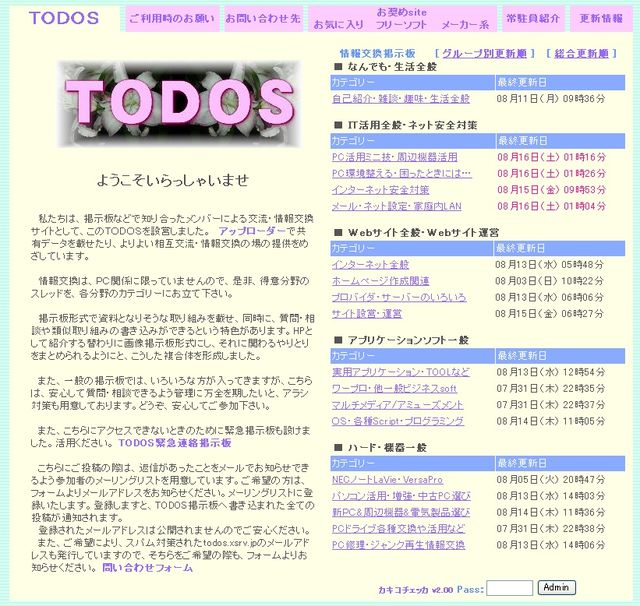
|
 Re: プリントスクリーンの活用 ( No.4 ) Re: プリントスクリーンの活用 ( No.4 ) |
- 日時: 2010/05/09 00:11
- 名前: キンちゃん
- 初心者向け(?)のローテクですが
(1)PrintScreenで現在表示部分をクリップボード(電源落とすと消えてしまうPCの頭脳)にコピー
(コピーしても何も変化は見えません)
(2)ペイントを起動して編集メニューまたは右クリックメニューで画像貼り付け
(3)不要部分があればドラッグ(左クリックしたまま移動)して左上位置を調整
(4)不足部分があれば再び(1)のウィンドウを開き必要部分までスクロールさせ再びPrintScreenを押す
(5)ペイントの2枚めを起動して編集メニューまたは右クリックメニューで画像貼り付け
(6)点線四角ボタン(選択)を押し必要部分をドラッグ
(7)(2)のペイント画面に切り替えて画像貼り付け
(ファイル名を「無題」から変更しておくとよい)
(8)ドラッグして正しい位置に調整
(「のりしろ」を余分にコピーしておく)
(9)右下側の不要部分を変形メニューの「キャンバスの色とサイズ」で切り取る
こういう技もあります。
解像度をいじりたくない人には有効です。

|
 Re: プリントスクリーンの活用 ( No.5 ) Re: プリントスクリーンの活用 ( No.5 ) |
- 日時: 2010/05/09 01:27
- 名前: KOOL
- http://www.forest.impress.co.jp/docs/review/20091113_328429.html
これ簡単に好きな範囲をキャプチャ出来ますよ(*^^)v
但し保存する時のファイル形式がPNGになってしまうのでペイントでJPEGに変換する必要がありますが…
|
 Re: プリントスクリーンの活用 ( No.6 ) Re: プリントスクリーンの活用 ( No.6 ) |
- 日時: 2010/05/09 05:32
- 名前: あにどる
- おはようございます。
きんちゃんの説明バッチリです。
私は最初にスクリーンショットで四苦八苦したので嬉しかったです。
ありがとうございます。
KOOLさん、GYAZOすごく便利なソフトですね。
今試してみました、すごい〜〜〜
ペイントを表示しておいて、GYAZOで画像を四角に範囲指定すると
別な画面が出るので、そのままペイントまでドラッグしたら
ペイントでJPGなどに変換して保存するとOKでした。
コピペしなくてもいいから簡単でした。
画像のURLも出るし良いですねぇ。
ありがとうございます。(^―^)
|
 Re: プリントスクリーンの活用 ( No.7 ) Re: プリントスクリーンの活用 ( No.7 ) |
- 日時: 2010/05/09 08:27
- 名前: りり
- 皆様、関連情報をありがとうございます。
あと( No.3 )に私が書いた、「通常画面からはみ出るもののプリントスクリーン 」
ですが、その後、同じPCのブラウザをIE8にしました。
IE8では、縮小、拡大表示ができます。
縮小表示にすると、かなり広範囲のショットが取れます。
同じように、Wordや一太郎も、表示の大きさを変えられますね。
広範囲を取りたいとき、予め縮小しておけば、( No.3 )のように、わざわざ解像度を変える必要はないなと気づきました。
でも、IE7やアプリケーションによっては、画面全体の縮小モードが無いのもあるかと思いますが。
|
 Re: プリントスクリーンの活用 ( No.8 ) Re: プリントスクリーンの活用 ( No.8 ) |
- 日時: 2010/05/11 23:01
- 名前: KOOL
- あにどるさん
お役に立った様で良かったです(^^ゞ
とても簡単にスクリーンショット出来るので自分もかなり良く使ってます(*^^)v
|